Isa sa mga pinakamalaking pakinabang ng pagmamay-ari ng iPad ay ang pagkonekta nito sa iyong Roku media player. Maaari kang umupo at magpahinga habang nanonood ka ng mga video at larawan sa malaking screen mula sa iyong iPad. O pagbutihin ang iyong mga presentasyon sa trabaho sa pamamagitan ng mabilis na pagkonekta sa iyong mobile device sa Roku, na may kumpiyansa na binibigyang pansin ang mahalagang nilalaman.

Bagama't hindi posibleng i-mirror ang buong display sa Roku, maaari mo pa ring i-mirror ang mga larawan, video, at mga file ng musika na naka-save sa tablet. Nangangahulugan ito na hindi ka makakakita ng mga video game at app tulad ng Twitch. Gayunpaman, ang pagkonekta sa dalawang device ay nag-aalok ng isang natatanging paraan upang maranasan ang iyong nilalaman.
Patuloy na magbasa para matutunan kung paano i-mirror ang iyong iPad sa Roku para masulit mo ang iyong mga media file.
Paano Mag-mirror ng iPad gamit ang Roku App
Ang pag-mirror ng iba't ibang uri ng nilalaman ay isang medyo tapat na proseso kapag nakagawa ka na ng ilang mga pagsasaayos at naihanda ang iyong Roku device.
ano ang kinakain ng mga pagong sa minecraft
Paano I-set Up ang Iyong Roku para Mag-mirror ng iPad
Kailangan mo munang i-download ang Roku Remote Control app sa iyong tablet. Mahahanap mo ito sa ang Apple Store at i-install ito.
Dahil hindi ganap na compatible ang app na ito sa mga iPad device, kailangan mong ayusin ang mga setting para gumana ito nang full-screen. Upang palakihin ang display, pindutin ang icon ng arrow sa ibabang bahagi ng screen.
Susunod, kakailanganin mong tiyakin na ang iyong mga setting ng Roku player ay magbibigay-daan sa iyo na i-mirror ang iyong iPad. Narito kung paano ito gawin:
- Gamitin ang Roku Remote Control at pumili Mga setting sa toolbar sa kaliwang bahagi ng iyong Roku screen.

- Susunod, hanapin ang Sistema tab at i-click Pag-mirror ng screen .
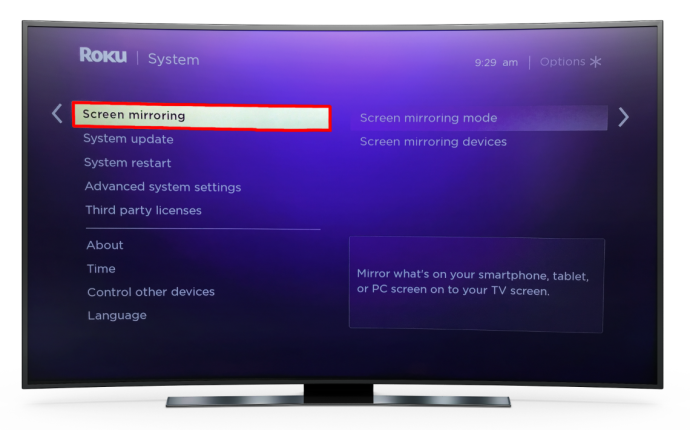
- Kapag pumasok ka sa Screen Mirroring mode, magkakaroon ka ng dalawang opsyon. Maaari kang pumili ng alinman Prompt o Laging payagan . Kung sasama ka Prompt , palaging hihingi ng pahintulot ang iyong Roku kapag sinubukan mong mag-mirror ng tablet.
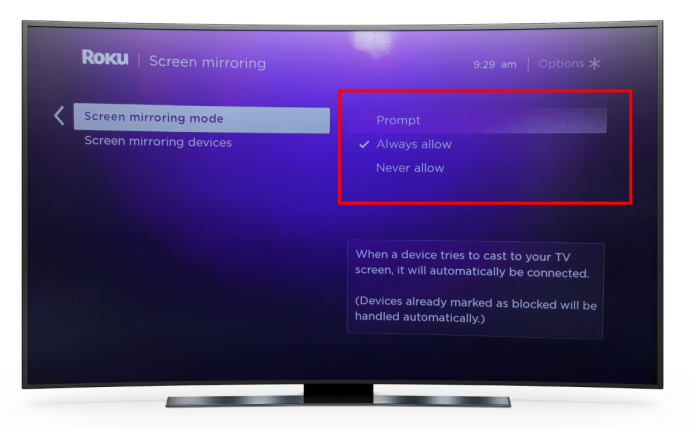
Kapag na-enable mo na ang pag-mirror ng screen sa Roku media player, maaari kang magpatuloy upang i-mirror ang iyong iPad.
Paano Mag-mirror ng iPad gamit ang Roku App
Ang iyong tablet at Roku ay kailangang nakakonekta sa parehong Wi-Fi network, kaya tingnan ang kanilang mga setting ng koneksyon upang matiyak na iyon ang kaso.
- Ilunsad ang Roku Remote Control app sa iyong tablet.
- Piliin ang Media seksyon sa ibaba ng iyong screen upang paganahin ang mga larawan, video, at paglilipat ng musika mula sa iyong tablet patungo sa iyong Roku player.
- Kung pinili mo Prompt sa Screen Mirroring mode, hihilingin sa iyo ng app na kumonekta sa iyong Roku device.
- Piliin ang uri ng content na gusto mong ilipat sa iyong Roku. Suriin ang iyong mga larawan, musika, at mga video hanggang sa makita mo ang nilalaman na gusto mo.
- Kapag nag-click ka sa isang larawan o isang video, ipapakita ito ng iyong Roku sa screen ng TV. Kapag nagpasok ka ng folder ng imahe, i-click ang Maglaro icon, at lahat ng mga larawang nakaimbak doon ay lalabas sa isang slideshow.
Mag-swipe gamit ang iyong daliri o gamitin ang mga control button sa ilalim ng mga larawan upang bumalik-balik sa slideshow.
Paano Mag-mirror ng iPad gamit ang Apple AirPlay
Ang paggamit ng Roku app ay ang pinakasikat na paraan upang i-mirror ang iyong iPad, ngunit may isa pang mahusay na opsyon upang gawin ito. Nagbibigay-daan din sa iyo ang AirPlay na gamitin ang serbisyo ng streaming ng Roku para i-mirror ang isang iOS device.
Paano Suriin kung Tugma ang Iyong Roku Device sa AirPlay
Upang tingnan kung gagana nang maayos ang AirPlay sa Roku, kakailanganin mong malaman ang bersyon ng software at modelo ng device.
Narito kung paano matukoy ito:
- Pumunta sa iyong home screen at pumili Mga setting .

- Pumili Sistema .

- I-click Tungkol sa . Ang impormasyon ng device ay lalabas sa screen.

Dapat ay gumagana ang iyong Roku device sa Roku OS 9.4 at mas mataas o Roku OS 10.0 o mas mataas para gumana sa AirPlay. Makakahanap ka ng listahan ng mga katugmang device dito .
Sinusuportahan ng mga tablet na may OS 12.3 o mas bago ang streaming gamit ang Apple AirPlay.
Ano ang Isasaayos Bago Ikonekta ang AirPlay sa Iyong Roku Device
Kung gumagamit ka ng Roku Streambar o Roku TV, madidiskonekta sila sa iyong Wi-Fi network kapag na-off mo ang mga ito. Upang maiwasan ito, kakailanganin mong paganahin ang isang tampok upang mapanatili ang isang matatag na koneksyon. Ang pag-activate sa feature na ito ay magpapalakas sa wireless na koneksyon at magbibigay-daan sa iyong i-link ang AirPlay sa iyong device.
Narito ang mga hakbang para paganahin ito:
- I-click ang Button ng bahay sa iyong Roku remote control.

- Susunod, mag-scroll sa mga opsyon at pindutin Mga setting .

- Pumili Sistema , pagkatapos ay pumili kapangyarihan .
- Pumili Mabilis na pagsisimula ng TV sa iyong TV o sumama Mabilis na pagsisimula sa Streambar.
Ang mga setting na ito ay dapat na magpapahintulot sa iyo na magpadala ng mga larawan, video, at musika mula sa iyong tablet patungo sa Roku device gamit ang AirPlay.
Paano I-mirror ang Iyong iPad sa Roku Gamit ang AirPlay
Kapag nasuri mo na ang iyong tablet at Roku device ay gumagamit ng parehong koneksyon sa Wi-Fi, maaari mong i-mirror ang iyong iPad at mag-stream ng content sa malaking screen gamit ang AirPlay.
- Hanapin ang imahe, audio, o video file na gusto mong ipadala sa iyong Roku device sa iyong tablet.
- Kung gusto mong maglipat ng larawan o video, pumunta sa mga video app at piliin ang AirPlay na video icon.
Pumunta sa musika at iba pang mga audio app kapag gusto mong magbahagi ng mga kanta, recording, o podcast. Pagkatapos, pumili Audio ng AirPlay . - Magbubukas ang menu ng AirPlay, mag-scroll dito at piliin ang iyong Roku device.
Tandaan na maaaring kailanganin mong i-click ang Button na ibahagi bago lumitaw ang icon ng AirPlay sa ilang mga kaso.
Kapag nagsimulang mag-stream ang iyong content sa screen ng Roku, maaari mong gamitin ang iyong tablet o ang iyong remote control ng Roku para i-pause, i-reverse o i-play ang media. pindutin ang Bahay icon sa Roku remote para tapusin ang pag-mirror session.
Ano ang Gagawin kung Hindi Lumalabas ang Iyong Roku Device sa AirPlay Menu
May tatlong karaniwang dahilan kung bakit hindi irerehistro ng AirPlay ang iyong Roku device kapag sinusubukan mong mag-stream ng content mula sa iyong iPad:
- Maaaring hindi tugma ang iyong tablet o Roku device sa AirPlay.
Tiyaking sinusuportahan ng parehong device ang AirPlay bago mo subukang i-mirror ang iyong iPad screen.
- Nakakonekta ang iyong Roku device at tablet sa iba't ibang Wi-Fi network.
Magagamit mo lang ang AirPlay para mag-stream ng content sa Roku kapag ang parehong device ay gumagamit ng parehong wireless na koneksyon.
- Pinatay mo ang AirPlay sa iyong Roku device.
Ang mga sumusunod na hakbang ay magbibigay-daan sa iyong i-on ang AirPlay:
- Sa iyong Roku device, buksan Mga setting .

- Pumili Apple AirPlay at HomeKit .
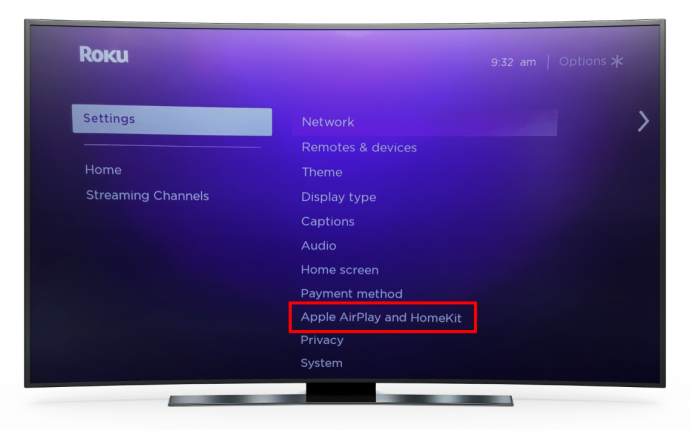
- Pindutin Naka-on para i-activate AirPlay .
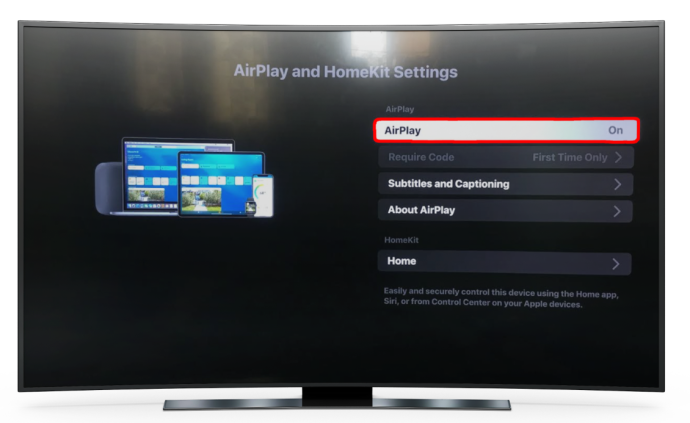
Paano Gumamit ng Screen Mirroring App
Ang huling opsyon na babanggitin namin ay ang pagpapahusay sa iyong visual na karanasan gamit ang isang third-party na mirroring app. Ang Screen Mirroring App ay isang mahusay na pagpipilian, at binibigyang-daan ka nitong magpadala ng mga pelikula, video, larawan, at dokumentong inimbak mo sa iyong Roku device.
Narito kung paano ito gamitin:
- I-download ang app sa iyong tablet at ilunsad ito.
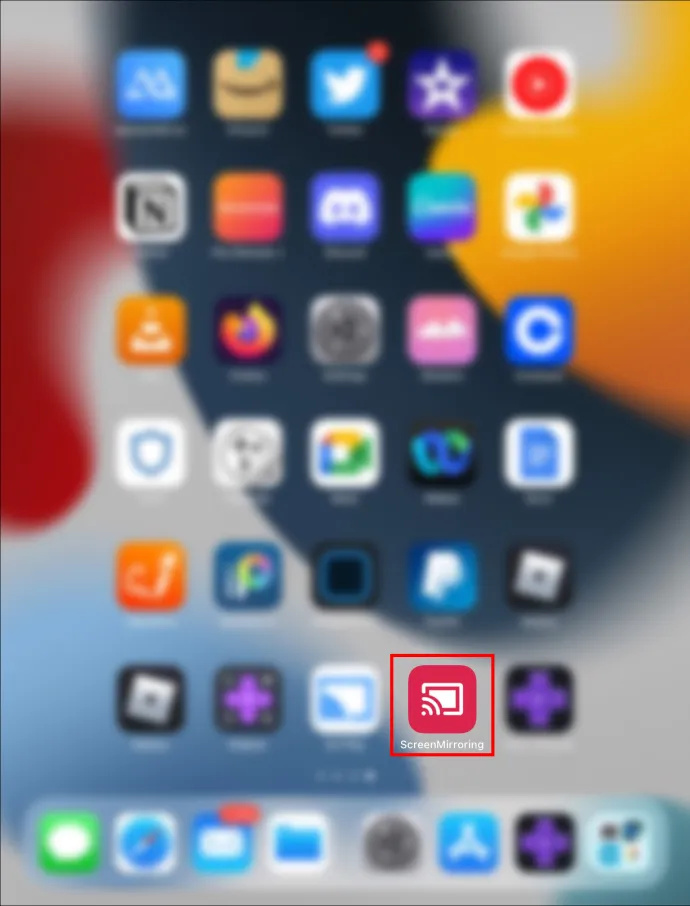
- Tiyaking nasa parehong wireless network ang mga iPad at Roku device.
- Hanapin at piliin ang file na gusto mong ipadala sa iyong Roku TV.
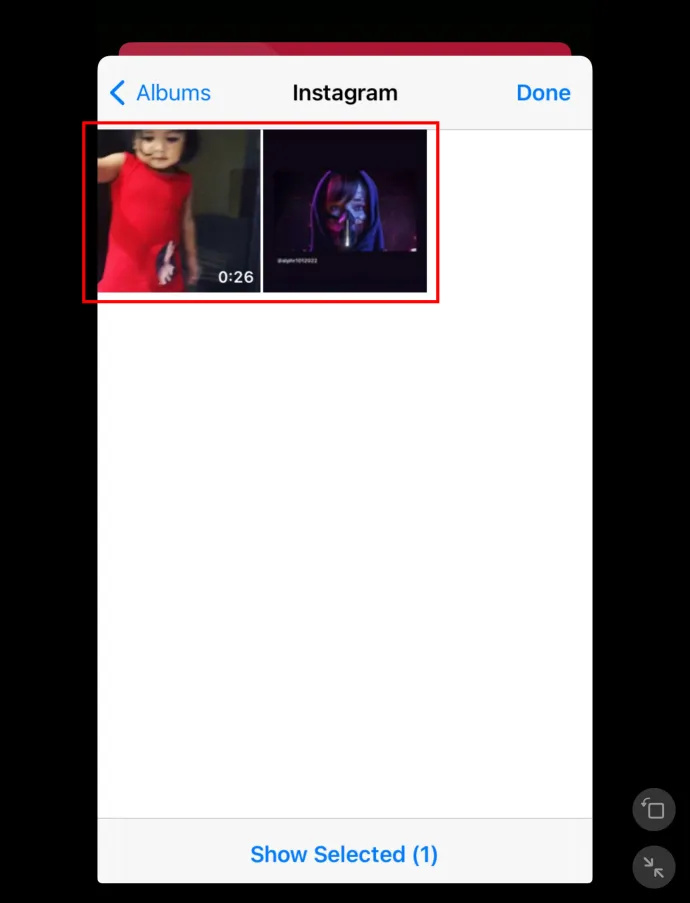
- I-click ang Screen Cast icon sa kanang sulok sa itaas.
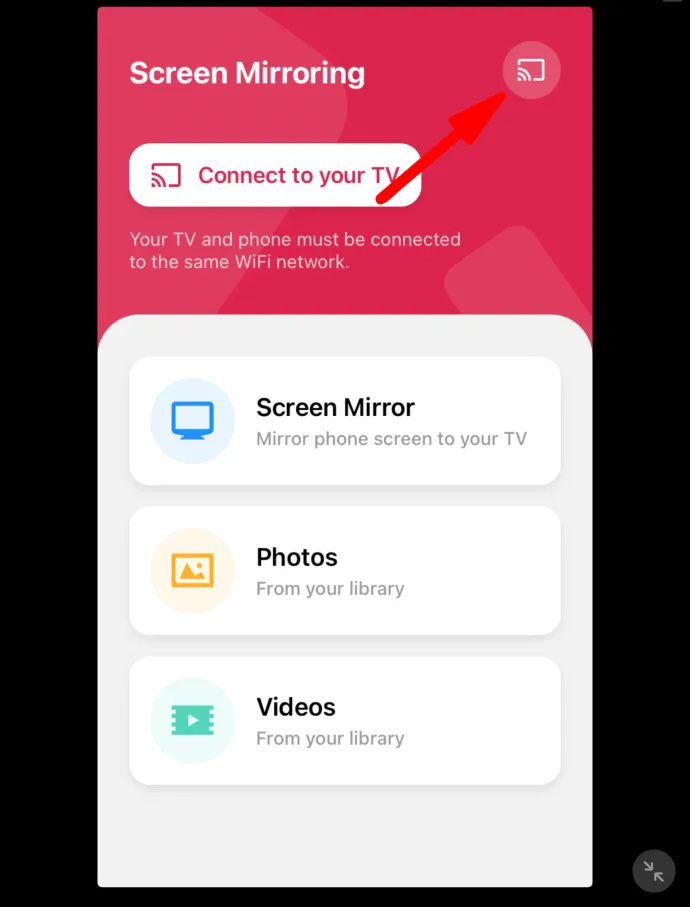
- Piliin ang Roku device para i-mirror ang content ng iyong tablet.
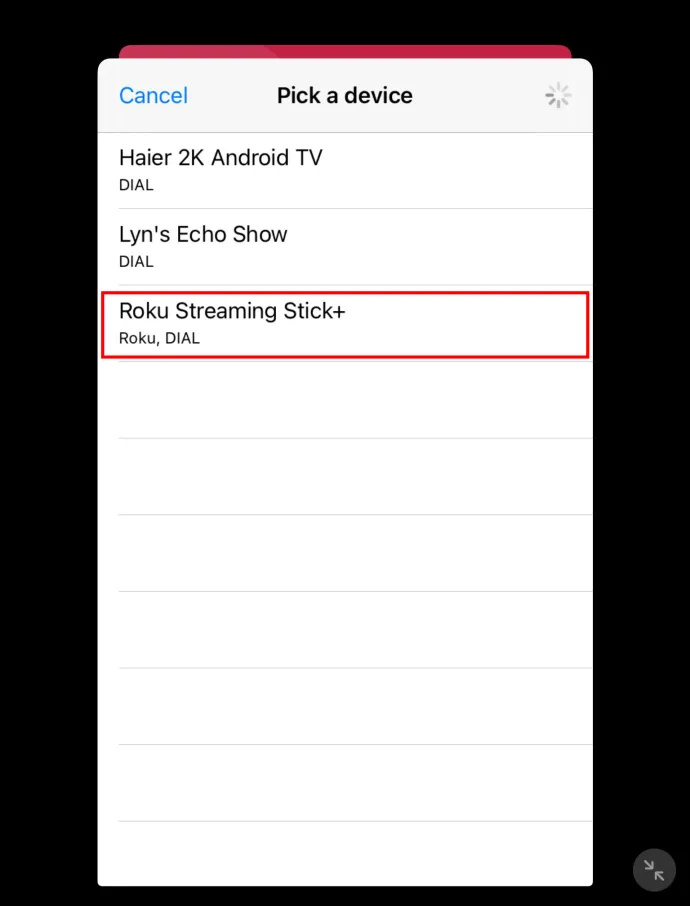
Ilang Pag-click na Lang ang Pag-mirror ng Content
Ang pag-mirror ng iyong iPad sa isang Roku device ay hindi kailangang maging kumplikado. Karapat-dapat kang matuklasan ang buong potensyal ng iyong mga device. Kapag mayroon kang kumpletong kontrol sa nilalaman ng iyong tablet, maaari mong seryosong i-upgrade ang iyong karanasan sa panonood at ihinto ang pagpikit sa maliit na screen sa iyong mga kamay. Ngayon ay masisiyahan ka sa iyong paboritong nilalaman mula sa ginhawa ng iyong sala habang nagpe-play ito sa screen ng TV.
Anong uri ng mga file ang karaniwan mong sinasalamin sa Roku? Larawan, video, o mga audio file? Tunog off sa mga komento sa ibaba.









